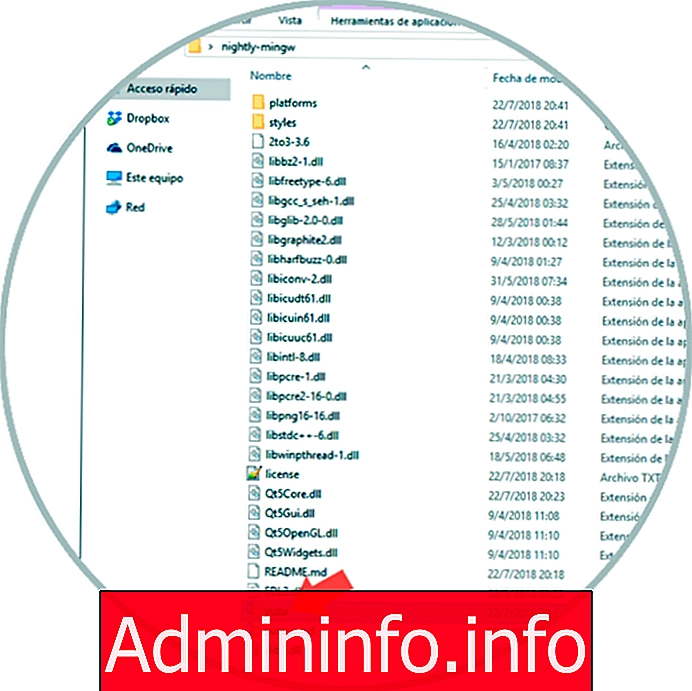 1. Kako prenesti emulator Nintendo Yuzu v Windows 102. Kako prenesti emulator Nintendo Ryujinx v Windows 10
1. Kako prenesti emulator Nintendo Yuzu v Windows 102. Kako prenesti emulator Nintendo Ryujinx v Windows 10Nikomur ni skrivnost, da so se video igre postavile med najboljše alternative zabavi za milijone uporabnikov po vsem svetu. Vsak dan izhajajo nove in boljše igre, kjer bo tehnologija vedno prisotna, saj je danes veliko iger v virtualni resničnosti, od prve osebe ali popolnoma na spletu.
Na trgu je na stotine konzol različnih proizvajalcev, ki ustrezajo določenim značilnostim bodisi v smislu shranjevanja, razvoja, združljivosti in še več. Eden izmed njih je Nintendovo stikalo Nintendo, ki ga lahko uporabimo kot namizno konzolo z glavno enoto, vstavljeno v priklopno postajo, da jo povežemo s televizorjem ali pa jo lahko odstranimo s podstavka in uporabimo v podoben tabličnemu računalniku prek LCD zaslona na dotik.
Konzola Switch ima dva brezžična krmilnika, imenovana Joy-Con set, ki vključuje štiri standardne akcijske gumbe in smerno krmilno palčko ter različne senzorje za zaznavanje gibanja in povratne informacije na dotik visoke ločljivosti.
Zdaj, ko nimamo sredstev za fizično pridobitev konzole, kot je stikalo Nintendo, se pojavi praktična alternativa, ki je uporaba emulatorja, ki nam sicer ne daje 100% občutka, da nam fizična konzola omogoča igrati vsako igro, združljivo s to konzolo, in tako imeti na voljo novo zabavno izkušnjo.
Iz tega razloga bo danes TechnoWikis razložil, kako lahko v sistem Windows 10 namestimo dva emulatorja Nintendo Switch, da jih kar najbolje izkoristimo, in izvedel nekaj več o tem, kako se počutiš zadolžen za to Nintendo konzolo.
1. Kako prenesti emulator Nintendo Yuzu v Windows 10
Kaj je Yuzu?
Yuzu je eksperimentalni odprtokodni emulator za Nintendo Switch, ki ga je razvil Citra. Yuzu je napisan v jeziku C ++ in je popolnoma združljiv s sistemi Windows, Linux in macOS.Ta emulator lahko posnema samo podnabor strojne opreme Switch, tako da bo uporaben samo za zagon in / ali odpravljanje napak programov homebrew. Emulator Yuzu lahko zažene različne igre, vendar ne izvaja funkcij GPU, potrebnih za upodabljanje 3D grafike, saj je to funkcija fizične konzole. Prav tako je licenciran pod GPLv2, tako da je njegova uporaba popolnoma brezplačna. Vaš brezplačni prenos je na voljo na naslednji povezavi: Yuzu Za pravilno namestitev in zagon Yuzu v sistemu Windows 10 je potrebno naslednje: Skupnost Visual Studio 2017 CMake Korak 1 Ko prenesemo ustrezno datoteko Windows 10, nadaljujemo z njenim pridobivanjem in pri dostopu do mape poiščemo izvršljivo datoteko Yuzu: 2. korak Med izvajanjem te datoteke se prikaže naslednje. Tam imamo naslednje možnosti: mapa Od tam bo mogoče naložiti datoteke ali mape, ki vsebujejo igre, ter izbrati imenik iger ali zapreti aplikacijo Emulacija Od tu bo mogoče konfigurirati parametre emulacije Pogled Tam imamo različne možnosti prikaza, kot so celozaslonski, preprost način itd. Pomoč Prikažite pomoč aplikacije Yuzu 3. korak Iz konfiguracije emulacije lahko nastavimo parametre, ki se uporabljajo tako na sistemski ravni kot za grafiko in vhode. 4. korak Tam bo na zavihku Vnos mogoče nastaviti bližnjice na tipkovnici Yuzu: 5. korak Yuzu podpira naslednje oblike iger: nso, nro in nca. Opomba Yuzu je povezan z Homebrew, kjer lahko prenesete igre, kot so: Spacenx Oksidgb Kgdoom Pixel-Painter FCEUmm Ryujinx je bil razvit kot emulator Nintendo, programiran v jeziku C #, in ena njegovih glavnih razlik z drugimi emulatorji, razvitimi v C ++ ali C, je ta, da je namen tega emulatorja zagotoviti dobro delovanje, preprost vmesnik in dosledne kompilacije, da lahko uživate v več in raznolike igre. Nekaj pomembnega, da ne pozabite, je, da ta emulator ne more voditi komercialnih iger Nintendo Switch. Vključuje emulator Nintendo Ryujinx prenesti Dve komercialni igri, ki ju je mogoče zagnati neposredno na Ryujinxu, sta Cave Story Plus in Puyo Tetris. Ko prenesemo ustrezno datoteko, nadaljujemo z njenim pridobivanjem in v ustvarjeni mapi poiščemo izvršljivo datoteko: Po namestitvi so možnosti tipkovnice naslednje: Levo joycon Držite se W Držite se S Leva palica TO Desna palica D Tipka F DPad dol dol Dpad gor DPad Levo Levo DPad Desno Desno Minus - L IN ZL Q Desna joycon Drži se jaz Držite se K Leva palica J Desna palica L Tipka H DO Ž B X X C Y V R ALI ZR ALI Na ta način imamo alternative za posnemanje konzole Nintendo Switch v sistemu Windows 10.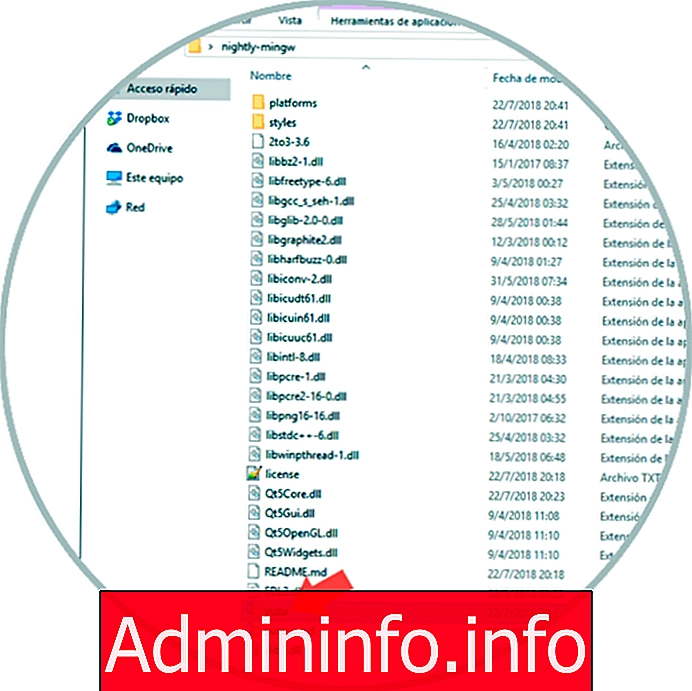
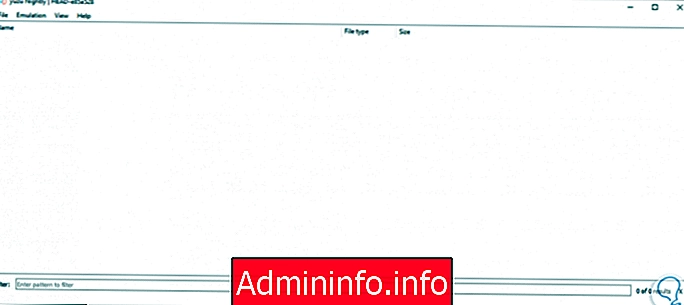
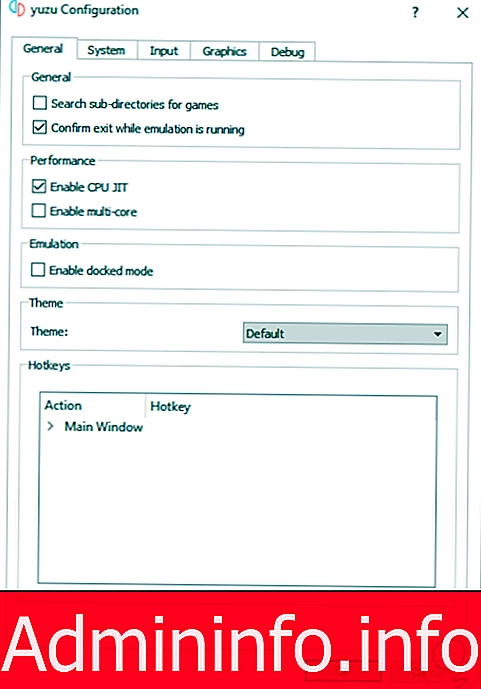
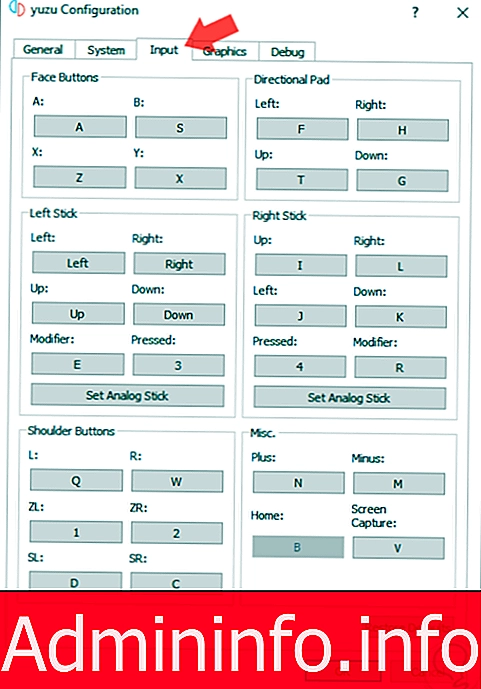
2. Kako prenesti emulator Nintendo Ryujinx v Windows 10
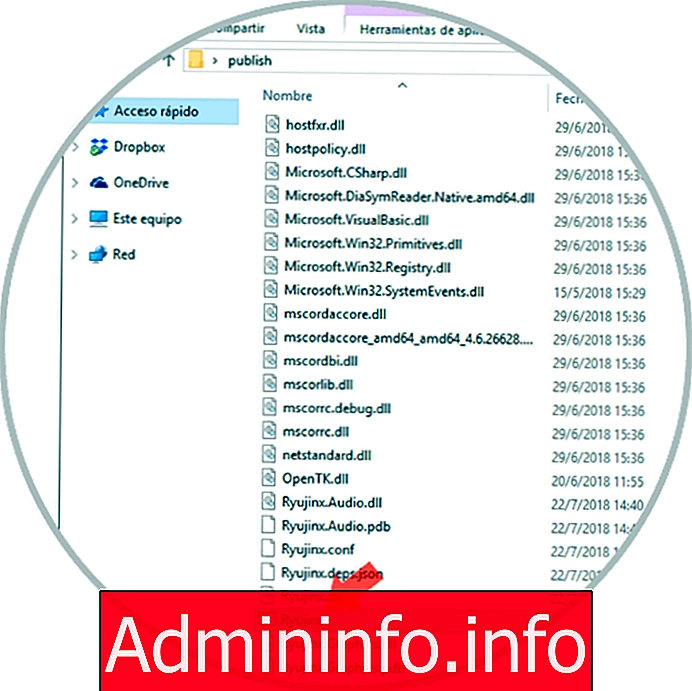
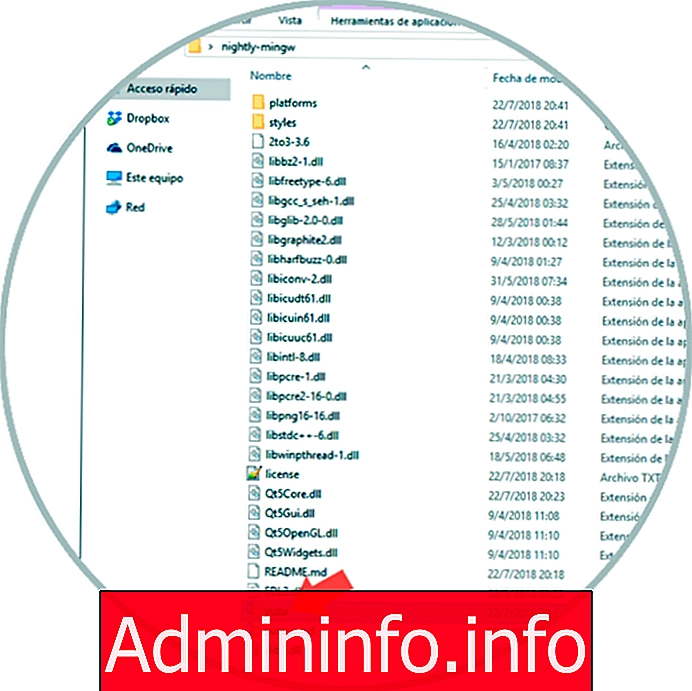

Člen